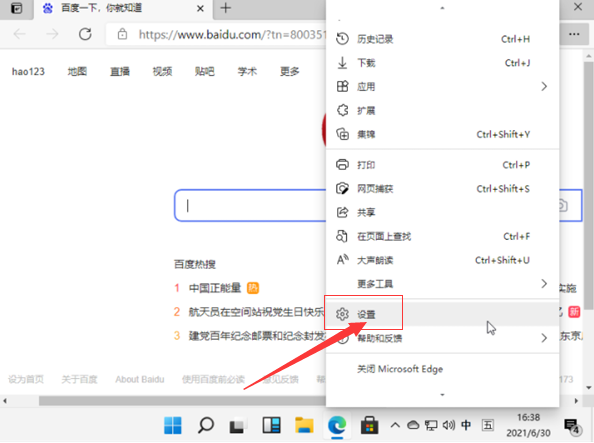一般电脑系统自带的浏览器都是ie或者edge浏览器居多,有网友习惯用谷歌浏览器,因此想了解怎么设置默认浏览器为谷歌浏览器。下面小编就教下大家电脑怎么设置默认浏览器为谷歌浏览器的方法。
工具/原料:
系统版本:windows10系统
品牌型号:联想电脑
设置默认浏览器步骤:
1、点击左下角的开始菜单,然后直接键盘输入“默认应用”

怎么设置默认浏览器为谷歌浏览器
一般电脑系统自带的浏览器都是ie或者edge浏览器居多,有网友习惯用谷歌浏览器,因此想了解怎么设置默认浏览器为谷歌浏览器。下面小编就教下大家电脑设置默认浏览器为谷歌浏览器的方法。
2、这里就可以看到默认应用的设置项,点击打开

3、默认应用中往下拉找到Web浏览器,点击更改为自己喜欢的浏览器就可以了。

总结:
以上是Win10系统设置默认浏览器的操作步骤,如果你的系统是Win10的话可以按照这个方法进行操作。
以上就是电脑技术教程《怎么设置默认浏览器为谷歌浏览器》的全部内容,由下载火资源网整理发布,关注我们每日分享Win12、win11、win10、win7、Win XP等系统使用技巧!小白pe硬盘检测工具怎么用
有网友的电脑硬盘运行越来越慢,怀疑自己的硬盘出现了问题,可能存在坏道等,想要硬盘检测。我们可以借助小白pe硬盘检测工具查修,下面小编就教下大家小白pe硬盘检测工具怎么用。